Slik åpner du PowerShell som Admin på Windows 11
Microsoft Windows 11 Helt / / April 22, 2022

Sist oppdatert den

Hvis du prøver å feilsøke din Windows 11-PC, må du kanskje bruke PowerShell for å gjøre det. For å kjøre PowerShell som administrator, følg denne veiledningen.
På Windows 11 erstatter Windows PowerShell (som en del av den nyere Windows Terminal-appen) ledeteksten for kommandolinjehandlinger i Windows. Du kan bruke terminalen til å kjøre kommandoer som hjelper deg med å feilsøke PC-en.
Du kan for eksempel kjøre en Kontroller disk-kommando for å søke etter og reparere feil på din lokale stasjon. I tillegg lar den deg kjøre System File Checker (SFC) eller Deployment Image Service and Management (DISM) skanner for å finne og reparere korrupte systemfiler på harddisken. Disse verktøyene krever alle PowerShell for å kjøre med rettigheter på administratornivå.
Hvis du vil åpne PowerShell som administrator på Windows 11, følger du disse trinnene.
Slik åpner du PowerShell som Admin på Windows 11
Å kjøre PowerShell med forhøyede rettigheter eller rettigheter på administratornivå lar deg kjøre kommandoer som omgår Windows-filbeskyttelse, for eksempel de som brukes for Windows-installasjonsfiler.
Du kan kjøre PowerShell ved å åpne den direkte eller ved å åpne den nye Windows Terminal-appen, som som standard bruker PowerShell til å kjøre kommandoer.
Slik åpner du PowerShell som administrator på Windows 11:
- Åpne Start-menyen og skriv kraftskall eller terminal.
- Velge Kjør som administrator fra resultatlisten til høyre.
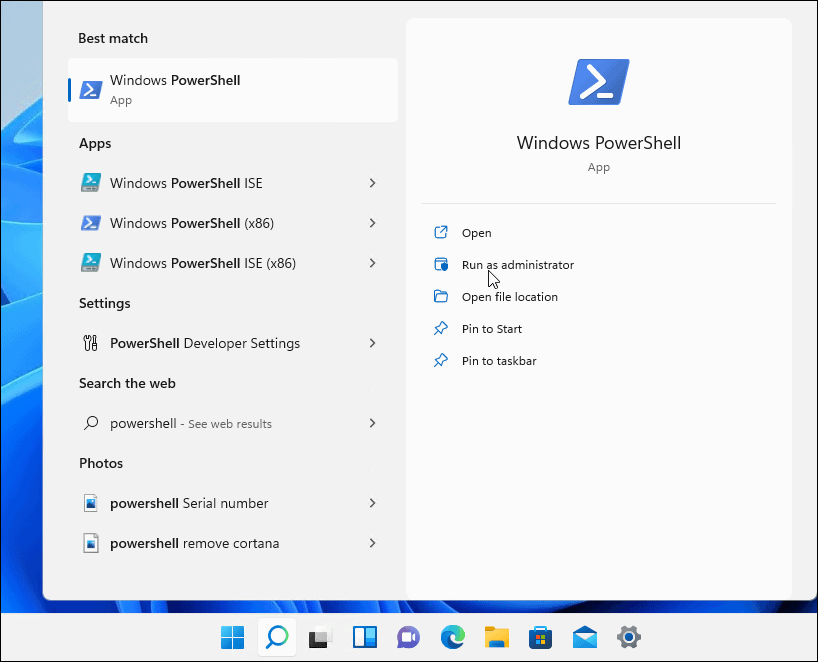
- Når PowerShell-terminalen åpnes, vet du at den kjører med forhøyede rettigheter som den vil vise Administrator i tittellinjen.
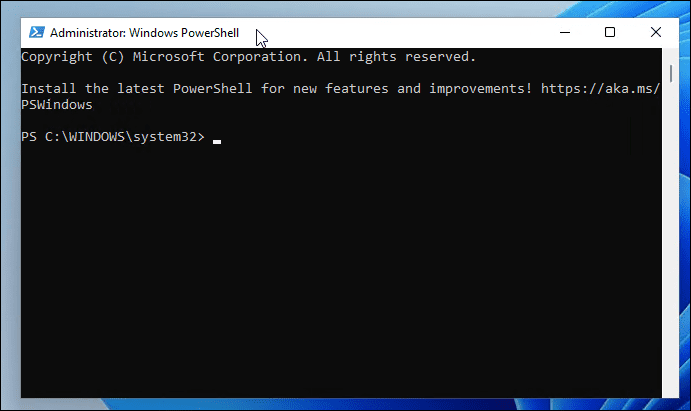
Hvordan oppdatere terminal til alltid å kjøre som administrator
Hvis du alltid vil at PowerShell skal kjøre med rettigheter på administratornivå, kan du angi Windows-terminal (som bruker PowerShell som standard) for å gjøre dette.
For alltid å kjøre Terminal som administrator på Windows 11:
- Kontroller først din versjon av Windows Terminal ved å skrive følgende kommando og trykke Tast inn:
Wt -v
- En liten skjerm åpnes som viser din versjon av Terminal.
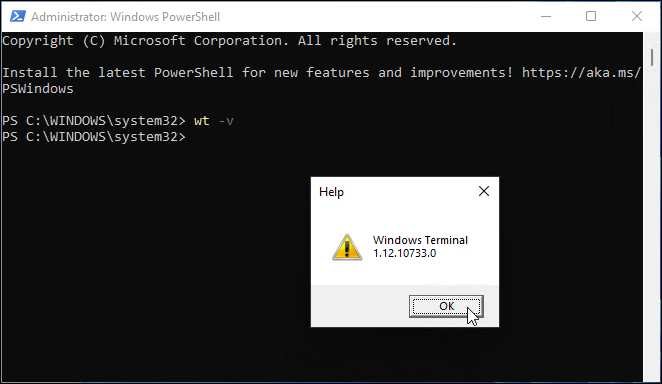
- Du må oppdatere din versjon av Windows Terminal til den nyeste versjonen, så skriv inn følgende for å gjøre dette:
Winget installerings-id Microsoft. WindowsTerminal. Forhåndsvisning
- Det vil ta et øyeblikk å oppdatere, og du vil skrive Y å godta vilkårene og trykk Tast inn.
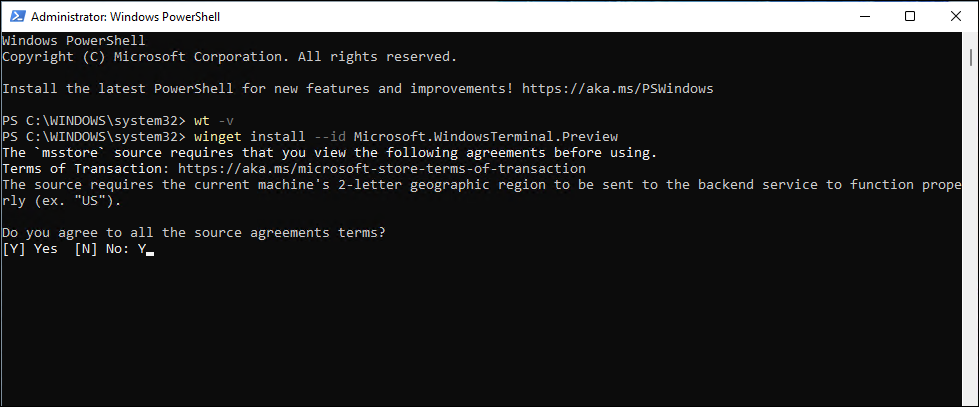
- Den nyeste versjonen (f. 13.10733.0) vil installere på systemet ditt.
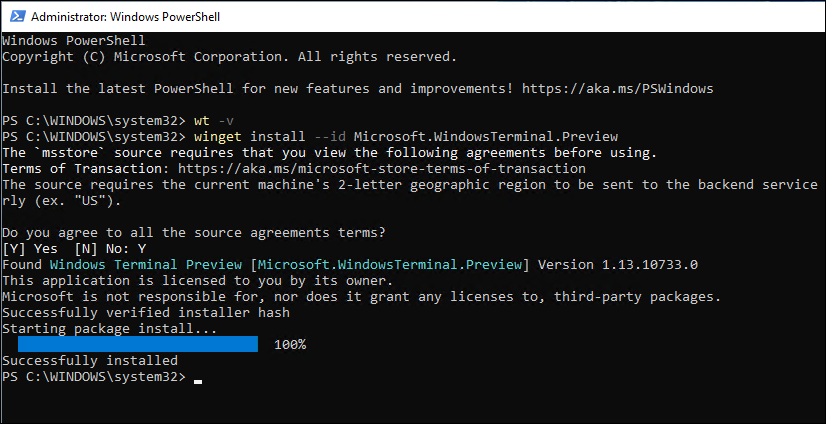
- Deretter høyreklikker du på Start-menyen og velger Windows-terminal.
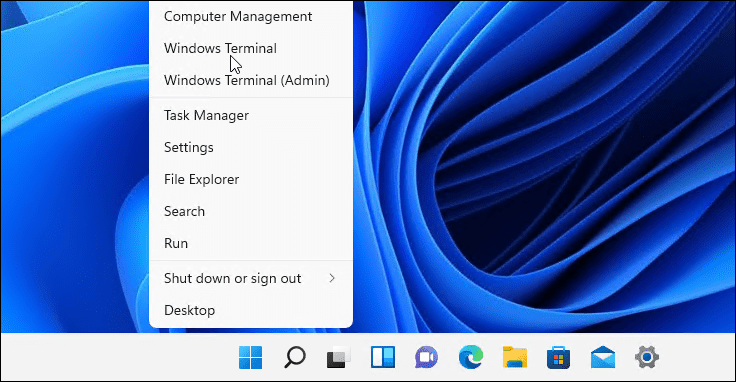
- I Terminal vindu, trykk på pil ned ved siden av ny fane-knappen og velg Innstillinger.
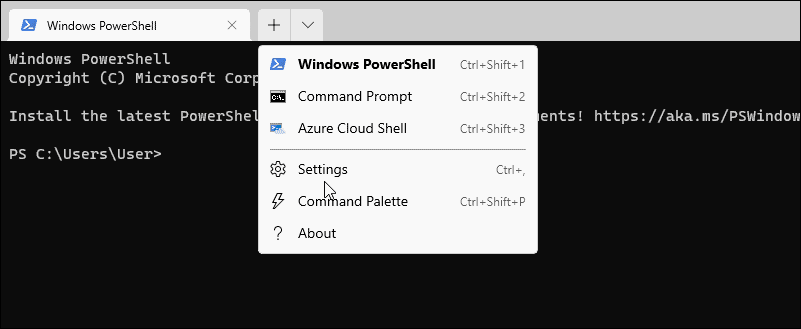
- I Innstillinger seksjon, under Profiler, klikk Windows PowerShell.
- Slå på Kjør denne profilen som administrator bytt og klikk Lagre.
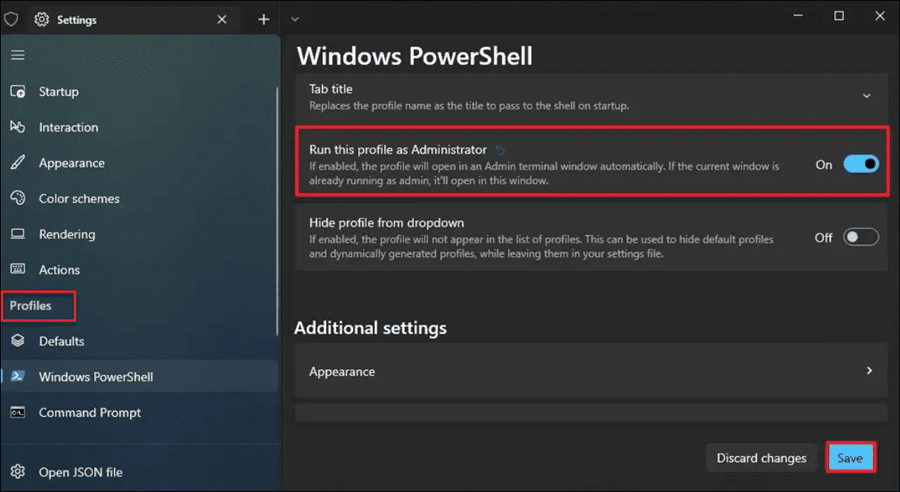
Kjøre PowerShell-kommandoer på Windows 11
Ved å bruke trinnene ovenfor, vil du kunne kjøre PowerShell som administrator på Windows 11. Dette lar deg kjøre kraftige kommandoer for å endre innstillinger eller feilsøke problemer med Windows 11.
Hvis du bruker en eldre versjon av Windows, vil du kanskje det lær forskjellene i CMD og PowerShell. Noen interessante ting du kan gjøre fra Windows Terminal inkluderer sletting av midlertidige filer. For eksempel lansering Diskbehandling eller fikse Windows 11 etter en kumulativ oppdatering.
Slik finner du din Windows 11-produktnøkkel
Hvis du trenger å overføre Windows 11-produktnøkkelen eller bare trenger den for å gjøre en ren installasjon av operativsystemet,...
Slik sletter du Google Chrome-buffer, informasjonskapsler og nettleserlogg
Chrome gjør en utmerket jobb med å lagre nettleserloggen, bufferen og informasjonskapslene for å optimalisere nettleserens ytelse på nettet. Slik gjør hun...
Prismatching i butikk: Slik får du nettpriser mens du handler i butikken
Å kjøpe i butikk betyr ikke at du må betale høyere priser. Takket være prismatchingsgarantier kan du få online rabatter mens du handler i...
Slik gir du et Disney Plus-abonnement med et digitalt gavekort
Hvis du har likt Disney Plus og ønsker å dele det med andre, kan du kjøpe et Disney+ gaveabonnement for...
